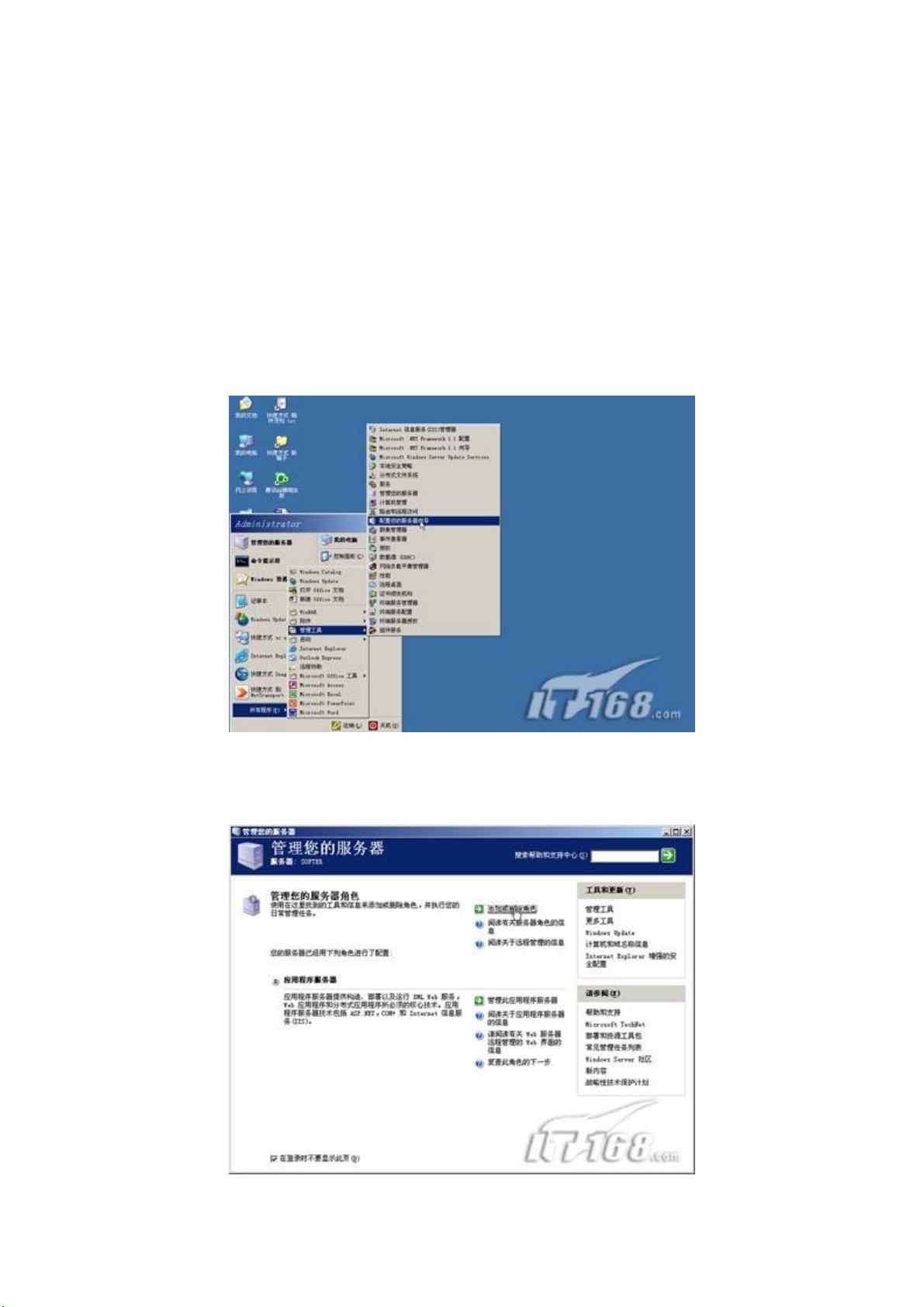Windows 2003 DHCP服务器配置步骤详解
"这篇文档详细介绍了在Windows操作系统下配置DHCP服务器的步骤,特别是Windows Server 2003版本。DHCP(Dynamic Host Configuration Protocol)服务允许管理员集中管理并动态分配IP地址、子网掩码、DNS服务器和默认网关等网络参数,大大简化了网络环境中的配置工作。以下是对配置过程的详细说明:
1. 首先,通过“开始”菜单,选择“程序” -> “管理工具” -> “管理您的服务器”来打开服务配置界面。
2. 在“管理您的服务器”窗口中,选择“添加或删除角色”,进入服务器角色配置。
3. 启动“配置您的服务器向导”,点击“下一步”继续。
4. 系统会扫描服务器服务状态,这个过程可能需要2分钟或更久。
5. 如果DHCP服务未安装,系统会显示“DHCP服务器”配置状态为“否”。
6. 选择“DHCP服务器”并点击“下一步”,开始安装DHCP服务。
7. 系统会安装DHCP服务组件,并在安装过程中创建一个新的作用域。
8. 安装完成后,系统会引导你运行“新建作用域向导”,用于创建作用域。
9. 为新作用域设定一个名称,以便管理和识别。
10. 接下来,配置作用域的IP地址范围,例如:192.168.0.1到192.168.0.253,并设置子网掩码,如255.255.255.0。
11. 设置排除的IP地址,比如保留某些特定IP地址(如192.168.0.29)和IP地址范围(如192.168.0.2到192.168.0.5)不参与动态分配,以便手动分配给特定设备。
12. 设定IP地址的租约期限,即客户端可以使用分配的IP地址的时间,通常默认为8天,可根据需求调整。
13. 高级配置包括DNS和WINS服务器的设置,可以根据网络环境添加相应的DNS和WINS服务器信息,确保客户端能够正确解析网络名称。
通过以上步骤,基本完成了DHCP服务器的配置。但为了确保网络的正常运行,还需要对其他高级选项如选项设置、 DHCP保留、超级作用域等进行配置。此外,安全设置也很重要,如限制只有指定的客户端可以获取IP地址,防止非法设备接入网络。最后,记得定期备份DHCP服务器的配置,以便在出现问题时能够快速恢复。"
3706 浏览量
228 浏览量
154 浏览量
2008-06-08 上传
2021-10-04 上传
286 浏览量
点击了解资源详情
zzjxingyun
- 粉丝: 0
最新资源
- ASP.NET集成支付宝即时到账支付流程详解
- C++递推法在解决三道经典算法问题中的应用
- Qt_MARCHING_CUBES算法在面绘制中的应用
- 传感器原理与应用课程习题解答指南
- 乐高FLL2017-2018任务挑战解析:饮水思源
- Jquery Ui婚礼祝福特效:经典30款小型设计
- 紧急定位伴侣:蓝光文字的位置追踪功能
- MATLAB神经网络实用案例分析大全
- Masm611: 安全高效的汇编语言调试工具
- 3DCurator:彩色木雕CT数据的3D可视化解决方案
- 聊天留言网站开发项目全套资源下载
- 触摸屏适用的左右循环拖动展示技术
- 新型不连续导电模式V_2控制Buck变换器研究分析
- 用户自定义JavaScript脚本集合分享
- 易语言实现非主流方式获取网关IP源码教程
- 微信跳一跳小程序前端源码解析